Sophos UTM Home Edition Basic Setup
Im letzten Tutorial – Installation der Sophos UTM Home Edition auf einem Alix Board – habe ich euch gezeigt, wie ihr die Home Edition von Sophos der Terminal auf einem Alix Board APU2D4 installiert.
In diesem Tutorial zeige ich euch nun, wie ihr die Grundkonfiguration (Basic Setup) der UTM vornimmt.
Diese Punkte werden wir einrichten:
- Basic Setup
- Firmware Updates installieren
- Lizenzdatei hochladen
Wichtig!!! Auf die einzelnen Funktionen und deren Einstellungen werde ich in gesonderten Beiträgen noch eingehen. Dieses Tutorial soll nur den Ablauf des Basic-Setups erklären bzw. Verdeutlichen!
Willkommensbildschirm nach der Installation
Nach der erfolgreichen Installation der Sophos UTM Home Edition auf dem Alix Board werdet ihr nach dem Neustart der UTM in der GUI (Graphic User Interface) von dem Willkommens-Bildschirm begrüßt. Hier habt ihr die Auswahl eine Neukonfiguration oder aber aus einem Backup eine Wiederherstellung durchzuführen. Hier wählen wir natürlich die Neukonfiguration aus.
Sophos Basic Setup
Im Fenster des Basic Setup der UTM müssen wir zunächst einige Eintragungen vornehmen.
Diese könnten wie folgt aussehen:
Hostname:
firewall
Hostname bei einer Domäne:
firewall.domain.local * (die domain wird natürlich durch eure ersetzt)
Company / Organisationsname, City, Country:
Denke das ist selbstklärend
admin account password:
Hier solltet ihr ein wirklich sicheres Passwort wählen, da ihr logischerweise volle Zugriffsrechte mit dem Admin-Account auf der UTM habt.
Zum Schluss müsst ihr hier noch die Lizenzbestimmungen lesen und akzeptieren damit ihr fortfahren könnt. Die UTM trägt nun eure Eingaben in das System ein und nach einer kurzen Zeit werdet ihr vom Login-Fenster begrüßt.
Nach erfolgreicher Eingabe eurer Zugangsdaten (Username: admin + euer Passwort), wird das Basic-Setup fortgesetzt und ihr werdet gefragt, ob ihr ein Restore eines Backups machen wollt oder aber mit der Installation fortfahren (Continue) wollt. Hier wählen wir dann Continue aus.
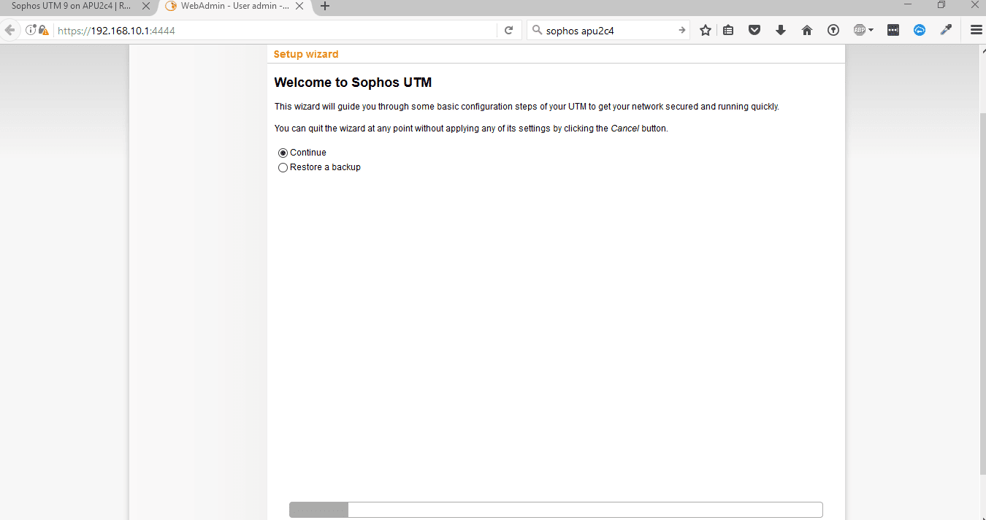
License-File
Die von Sophos erhaltenen Lizenz-Datei könnt ihr nun in diesem Schritt gleich oder aber auch nach dem Basic-Setup hochladen. In diesem Fall machen wir das später.
Wieder drücken wir auf den Button Next und gelangen so zum Fenster mit der Netzwerkkonfiguration für den LAN-NIC (grünes Netzwerk).
LAN – Netzwerkkonfiguration
Den angezeigten IP-Bereich und das dazugehörige Netzmaske können wir so belassen, da wir diese schon bei der Installation festgelegt haben.
Wichtig!!! Wenn ihr die UTM auch gleichzeitig als DHCP-Server nutzen wollt, müsst ihr hier das dazugehörige Feld „Enable DHCP Server on internal
Interface“ markieren und den IP-Adressbereich festlegen (dieser wird automatisch von der UTM eingetragen).
WAN-Netzwerkkonfiguration
Im nächsten Fenster wird die Konfiguration für die Internetverbindung (WAN) vorgenommen. Bei diesem Punkt kommt es darauf an, welches Gerät ihr vor der UTM angeschlossen habt.
Bei einem Router (z.B. Fritzbox), wählt ihr einfach „DHCP“ aus. Wenn ihr Besitzer eines reinen Modems seid, müsst ihr hier „Static“ auswählen und die externe IP-Adresse, die ihr von eurem Internetprovider zugewiesen bekommen habt, hier eintragen.
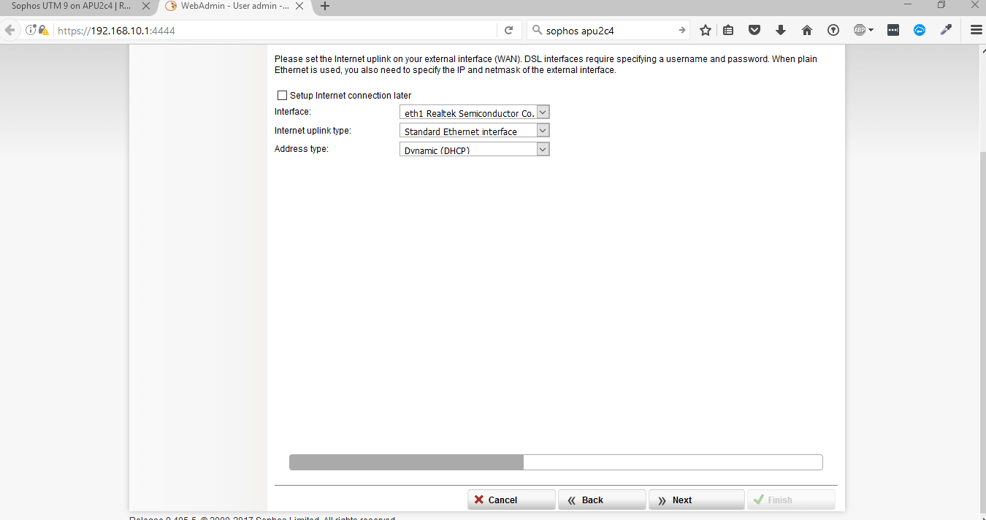
Konfiguration der freigegebenen Protokolle
Nach Abschluss der WAN-Konfiguration können wir die Netzwerk-Protokolle einstellen, die den Nutzern im grünen LAN gestattet werden sollen. Diese Einstellungen können jederzeit später in den Firewall-Rules verändert werden. Auch kann in diesem Fenster eingestellt werden, ob die UTM per Ping-Anfrage erreichbar sein soll.
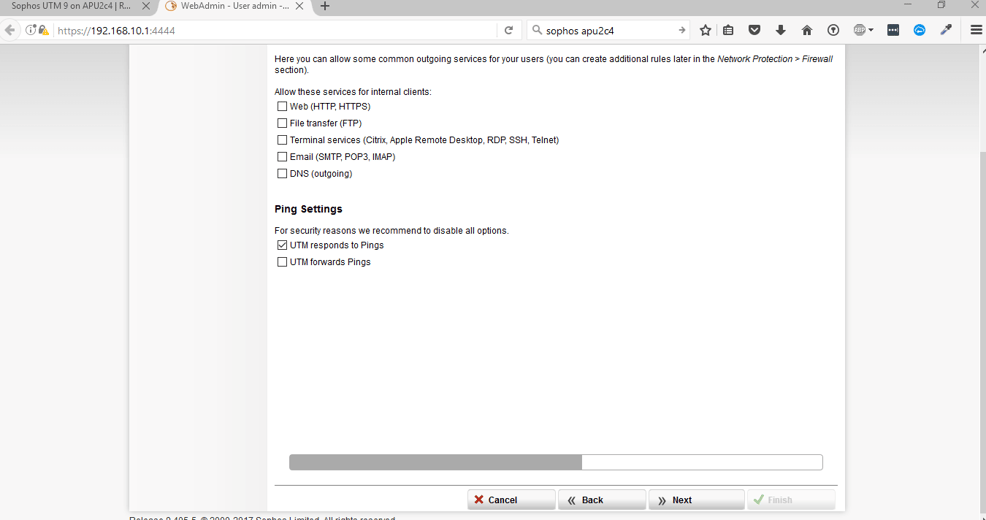
Advanced Threat Protection
In diesem Bereich kann die IPE-Funktion (Intrusion Prevention Engine) der UTM eingeschaltet werden. Diese Engine untersucht in Echtzeit im Netzwerk nach verdächtigen Paketen und sollte daher auch gleich aktiviert werden.
Web Protection Settings
Um das Aufrufen bestimmter Webseiteninhalte zu verhindern, kann in diesem Bereich ausgewählt werden, welche Inhalte per Default-Police für Nutzer nicht angezeigt werden dürfen. Diese Einstellungen würde ich aber erst später vornehmen. Da hier die Konfiguration schon sehr umfassend sein kann und zum jetzigen Zeitpunkt des Basic-Setups keine Ausnahmen eingerichtet werden können.
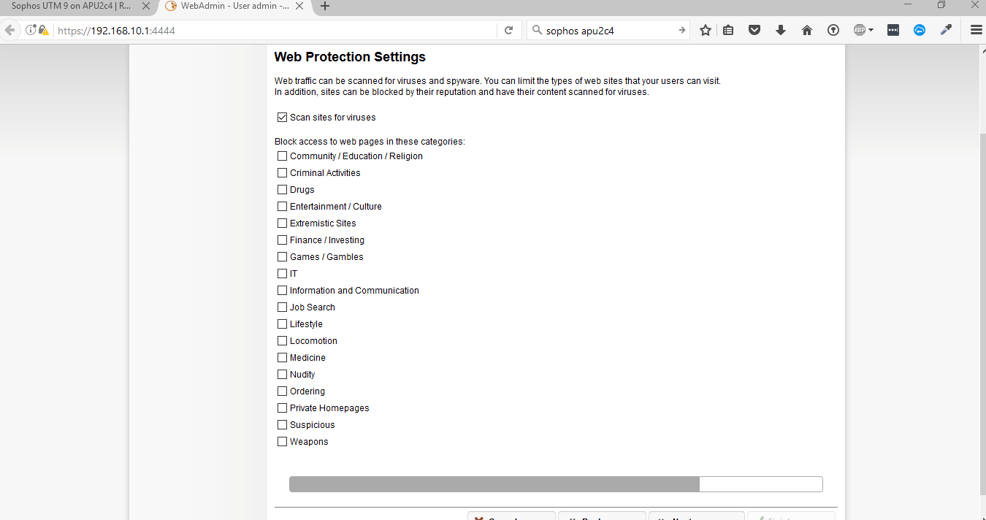
E-Mail Protection
Auch die E-Mail Protection Konfiguration werden wir ich in einem späteren Tutorial zeigen.
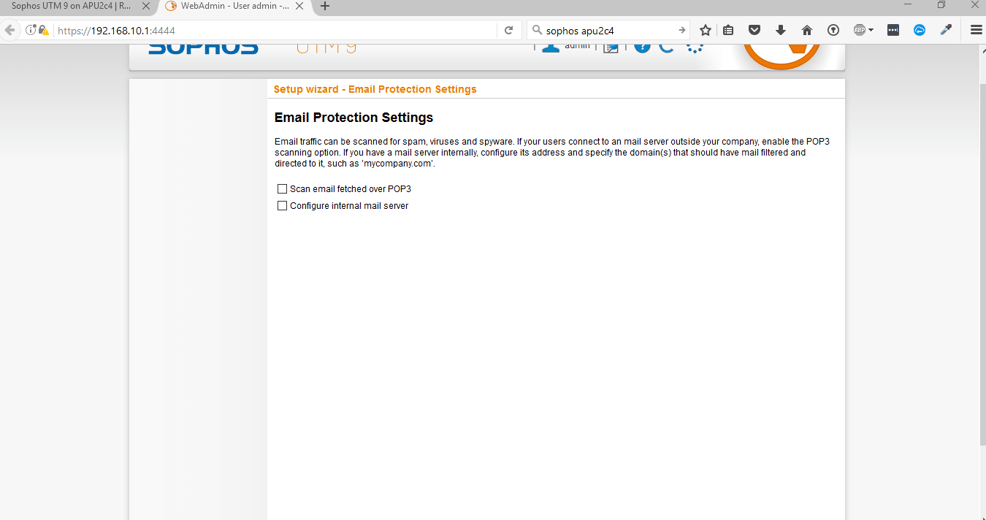
Die Übersicht der Sophos UTM
Nach der Bestätigung der Konfigurationseinstellungen werden die Einstellungen verarbeitet und nach einer erneuten Anmeldung an der UTM, solltet ihr dann das Übersichtsfenster der UTM Sehen.
Für Anregungen bin ich wie immer dankbar und auch beantworte ich gerne Fragen die dieses Thema betreffen. Also hinterlässt einfach ein Kommentar.
Danke fürs Lesen
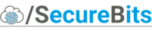
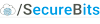
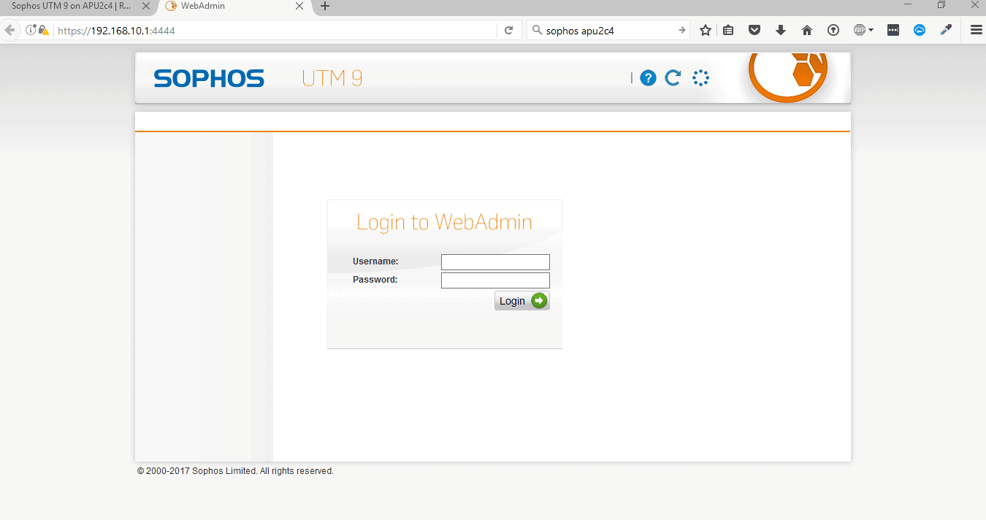
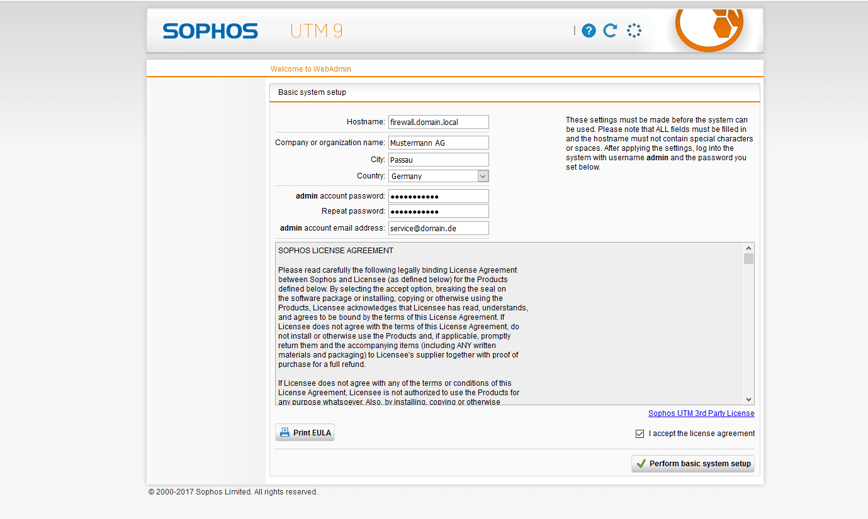
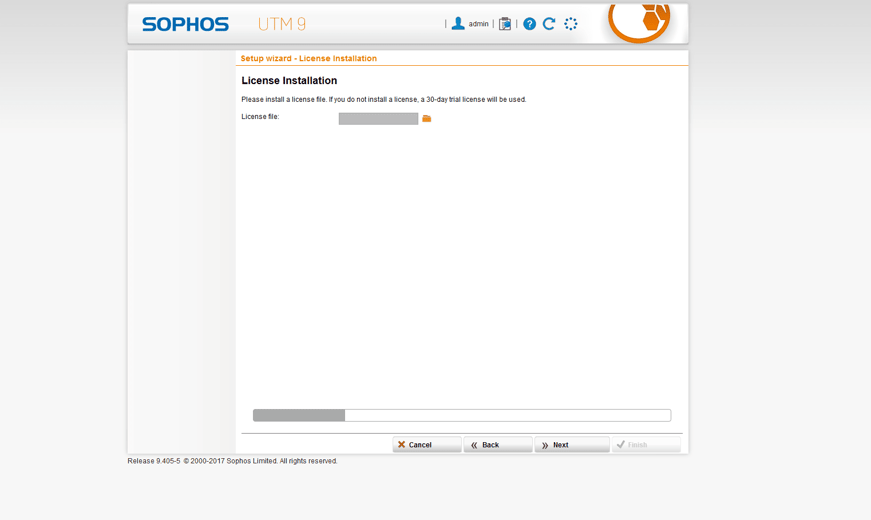
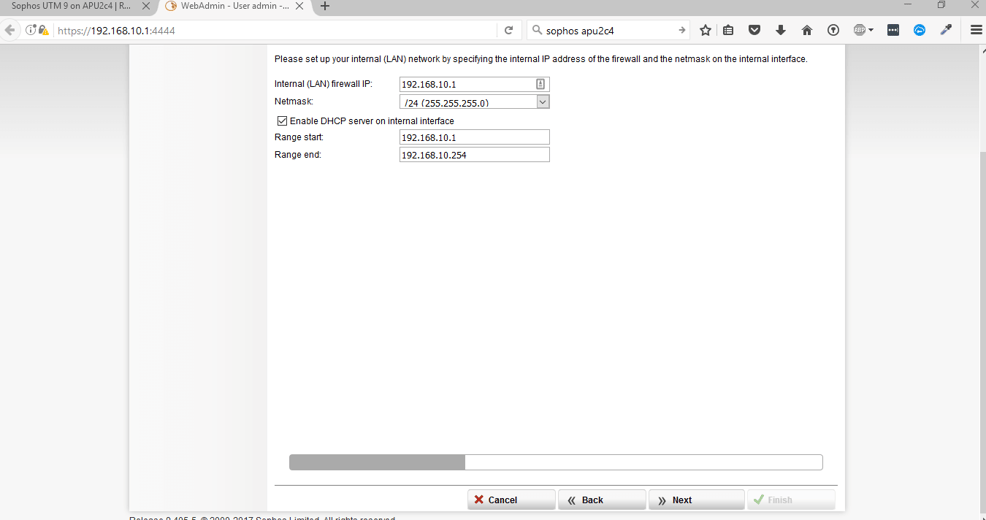
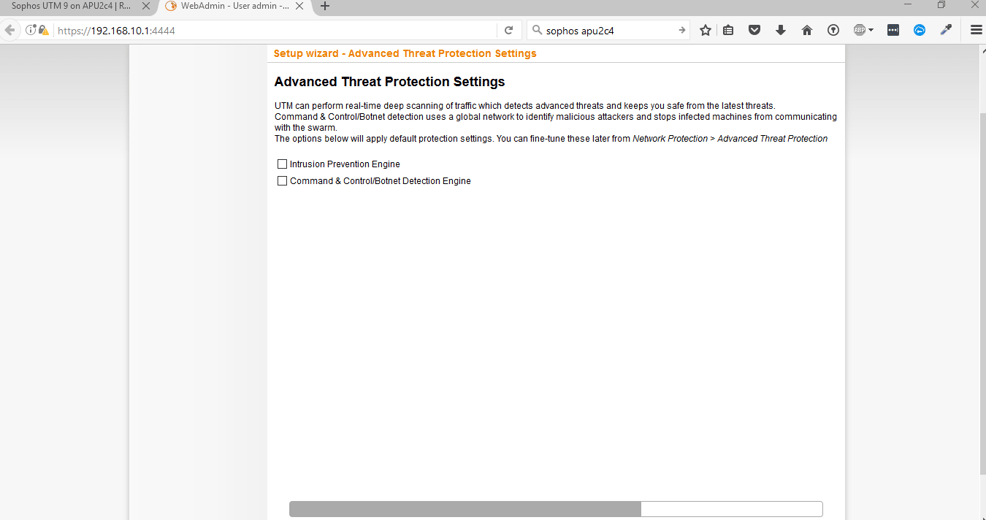
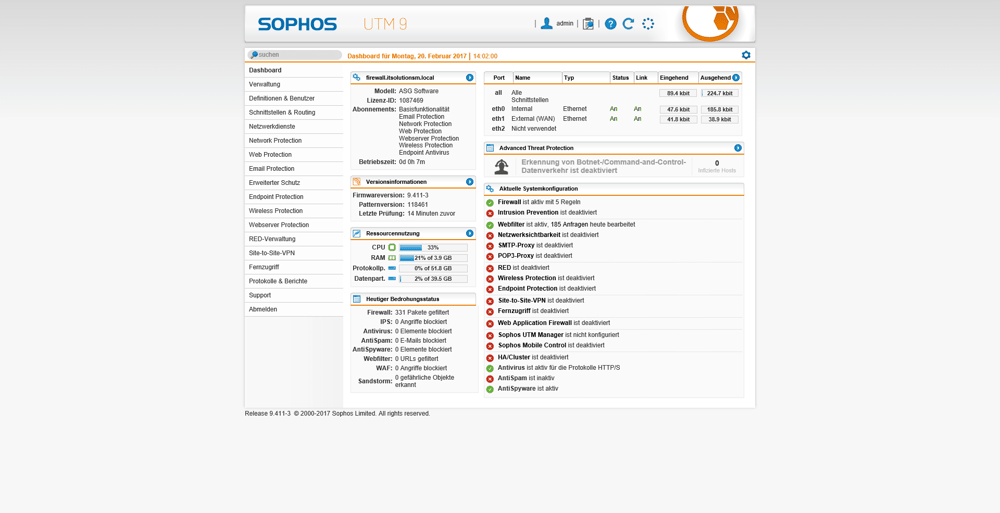






Schreibe einen Kommentar